Googleドライブのトップ4マークダウンエディタ

マークダウンは、きれいにフォーマットされたテキストをオンラインで書くための優れた方法です。ただし、Googleドライブなどのウェブサービスで常にうまく機能するとは限りません。 GoogleドライブとMarkdownの関係を改善する3つのエディターと1つのスクリプトを次に示します。
1。 StackEdit
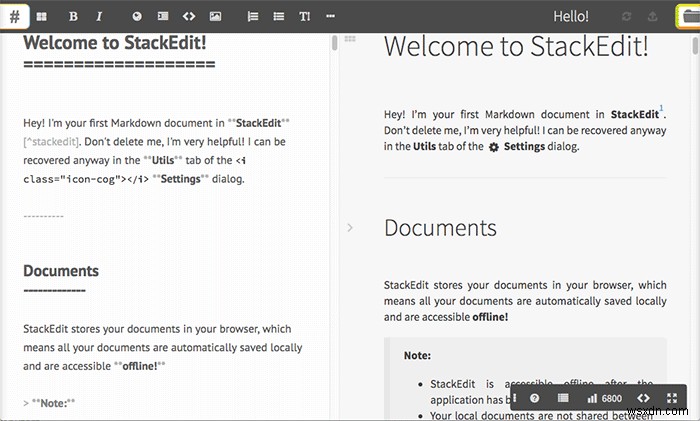
Googleドライブときれいにインターフェースする有能なMarkdownエディターが必要な場合は、StackEditが最適です。これは、ブラウザに搭載されている完全に機能するWYSIWYGエディタです。 Markdown Extra(GitHub Markdownとも呼ばれます)をサポートしているため、Markdownよりも幅広いフォーマットオプションを使用できます。また、172のプログラミング言語をサポートするHighlight.jsによる構文の強調表示も含まれています。数学に焦点を当てたユーザーは、MathJaxを使用してLaTeX数式を取得できます。
Stack Edit内からMarkdownドキュメントをGoogleドライブに同期してバックアップしたり、完全にフォーマットされたファイルとしてGoogleドキュメントにエクスポートしたりできます。これらのエクスポートされたファイルは、ネイティブファイルのようにGoogleドキュメントでさらに編集および共有できるため、Markdownでの書き込みを開始しながら、完全にフォーマットされたファイルを共有できます。残念ながら、エクスポートは一方向のプロセスです。 Googleドキュメントで行った編集は、Markdownファイルに移植されません。
StackEditは、Dropbox、GitHub、Gist、Blogger、Tumblrへのエクスポート、および魅力的なHTMLレイアウト用のカスタムエクスポートテンプレートもサポートしています。ファイルは書き込み時にローカルのブラウザストレージに保存されるため、アプリを開いたりウェブサイトにアクセスしたりするたびに、最後に編集したファイルが表示されます。もちろん、そのストレージはブラウザ間で同期されないため、そのためにGoogleドライブを使用する必要があります。
ブラウザでStackEditを使用するか、GoogleChromeアプリをダウンロードできます。
2。 Dillinger.io
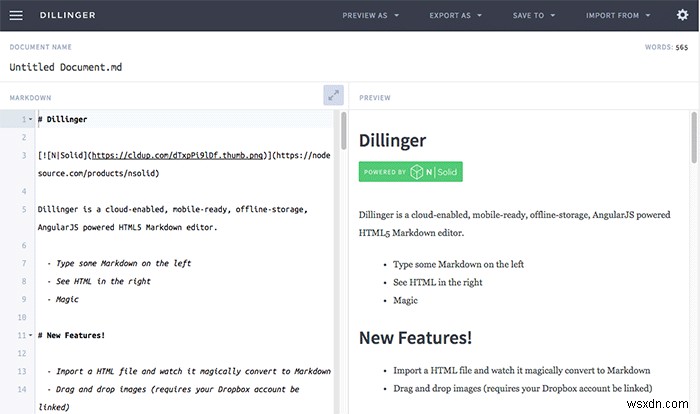
Dillingerは、オンラインで利用できるもう1つのWYSIWYGMarkdownエディターです。 StackEditと同様に、ブラウザに常駐し、ドキュメントをローカルキャッシュに保存します。 Dillingerのデフォルトのテーマは、StackEditのテーマよりも魅力的であり、インターフェースのデザインも優れています。ただし、StackEditが提供する多くの機能の一部が欠落しているため、少し残念です。
アプリケーションはファイルをGoogleドライブに同期できますが、StackEditのようにGoogleドキュメントにエクスポートする機能はありません。 Dillingerには、主要な欠点であるキーボードショートカットのサポートも含まれていません。つまり、リンクを追加するには、実際にはリンクに適切なMarkdown構文を入力する必要があります。これは難しいことではありませんが、ショートカットを使用して強調表示されたテキストを自動的にURLに変換するよりもはるかに便利ではありません。ただし、開発者は積極的に新機能に取り組んでおり、将来、これらの不足しているオプションを追加する可能性があります。
Dillingerを使用すると、MarkdownやPDFと一緒にストレートでスタイル設定されたHTMLをエクスポートでき、Googleドライブに加えてDropbox、Medium、GitHub、OneDriveにファイルを保存できます。
3。ライトボックス
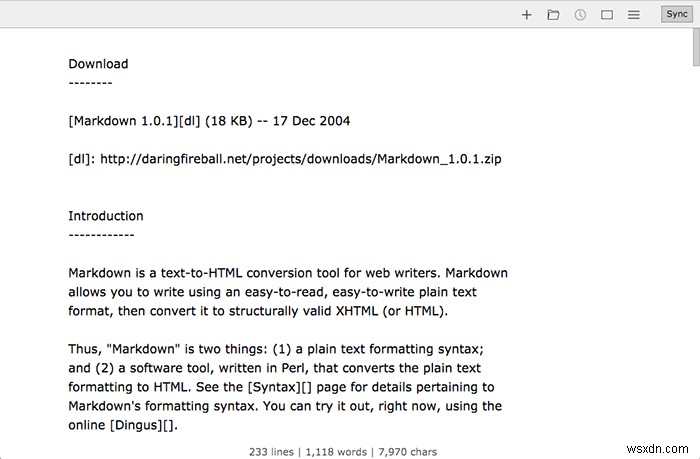
Writeboxは、非常にシンプルなMarkdownエディターであり、作業を完了するのに役立つように設計された、気を散らすことのないテキストエディターとしての地位を確立しています。 StackEditまたはDillingerの便利なユーティリティは含まれていません。ただし、非常にクリーンな書き込みスペースを好む場合は、Writeboxの最小限のアプローチをお勧めします。 WriteboxはファイルをGoogleドライブまたはDropboxに同期できますが、アプリはGoogleドキュメントのMarkdown変換をサポートしていないため、プレーンテキストファイルのみを表示します。上記のオプションと同様に、ファイルもローカルブラウザのキャッシュに保存されるため、ハードドライブからもファイルにアクセスできます。
4。 gdocs2md
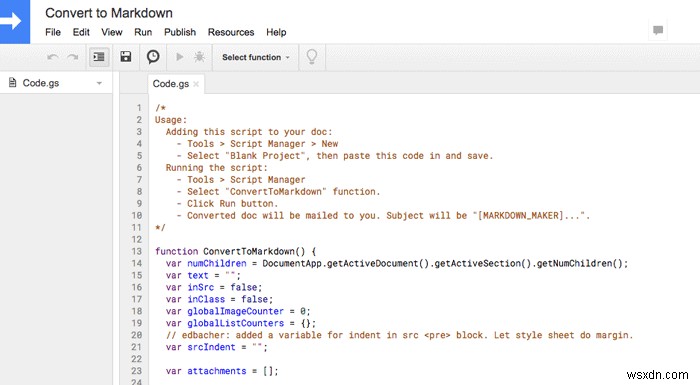
GoogleドライブからMarkdownに移動しようとしている場合はどうなりますか? gdocs2mdを使用できます 、ファイルをGoogleDocs形式からMarkdownに変換するオープンソースのGoogleDocsスクリプト。開始するには、GitHubのリポジトリを確認してください。
残念ながら、スクリプトはアプリを開くほど簡単には使用できません。変換するドキュメントごとに、そのドキュメントに新しいスクリプトを追加して実行する必要があります。変換されたMarkdownドキュメントは、Googleドライブアカウントに関連付けられたメールアドレスにメールで送信されます。
少し複雑ですが、ツールはうまく機能します。これは、Googleドキュメント形式とMarkdownの間を行き来する場合に特に便利です。インラインスタイルではなく、組み込みの見出しと段落スタイルを使用して、MarkdownにエクスポートするGoogleドキュメントをきれいに作成するように注意する必要がありますが、実際には、ほとんどの人にとっては簡単な方法です。
結論
Markdownを作成してGoogleドキュメントにエクスポートする場合は、StackEditが最適です。反対方向に進みたい場合は、gdocs2mdがGoogleドキュメントをMarkdownファイルに変換します。
-
ライター向けの上位 7 つの Google Chrome 拡張機能
完璧なコピーを書くのは簡単なことではありません。ライターは、完璧な記事を作成するために非常に多くのことを処理する必要があります。タスクは、スタイルに注目すること、文法に注意を払うこと、読みやすさを最大化することなど多岐にわたります。より短い時間で同じことを達成するのに役立つ、ライター向けの多くの chrome 拡張機能があります。 以下は、ライター向けの chrome 拡張機能をダウンロードできる場所のリストです。 1.ツイークパス ライター向けの非常に多くの chrome 拡張機能をリストアップしてきたため、ライターが日々覚えて入力しなければならないパスワードが非常に多くあります。し
-
知っておくべき Android 用 Google ドライブの 7 つの機能
Google ドライブは、人気のある Android 用クラウド ストレージの 1 つです。他のすべての Android ユーザーは、単純なクラウド ストレージを使用してデータを保存しています。しかし、それだけではありません。さらに、すべての基本機能、ファイル共有、Google フォト コンパニオンなどに使用できます。 Android ユーザーにあまり知られていない機能をいくつかリストアップしました。 1.電話のバックアップ Google ドライブの最も重要な機能の 1 つは、Android のデータをバックアップする機能です。これは、データをバックアップするための非常に便利な方法です。シ
